Photoshop предлагава удивителни възможности за създаване на 3D обекти от сложни 2D селекции. В това ръководство ще ви покажа как лесно да екстрахирате 3D обект и да постигнете креативни ефекти. Тази инструкция ви води през целия процес, от създаването на междинен слой до настройката и разположението на вашия обект в 3D пространството. Нека да потопим директно в работата!
Най-важни изводи
- Ще научите как да преобразувате 2D селекция в 3D обект.
- С помощта на прости техники можете да създавате и настройвате сложни форми.
- С тези основи ще можете да реализирате впечатляващи креативни проекти в Photoshop.
Стъпка по стъпка ръководство
Стъпка 1: Създайте нов слой и го запълнете
Създайте нов слой в документа си в Photoshop. За целта кликнете върху символа „Нов слой“ в панела на слоевете. Наречете този слой „Междинен слой“. За да увеличите видимостта, запълнете слоя с ярък цвят, например бяло. Отидете на „Редактиране“ и изберете „Запълване на площ“. В следващото меню изберете цвета.
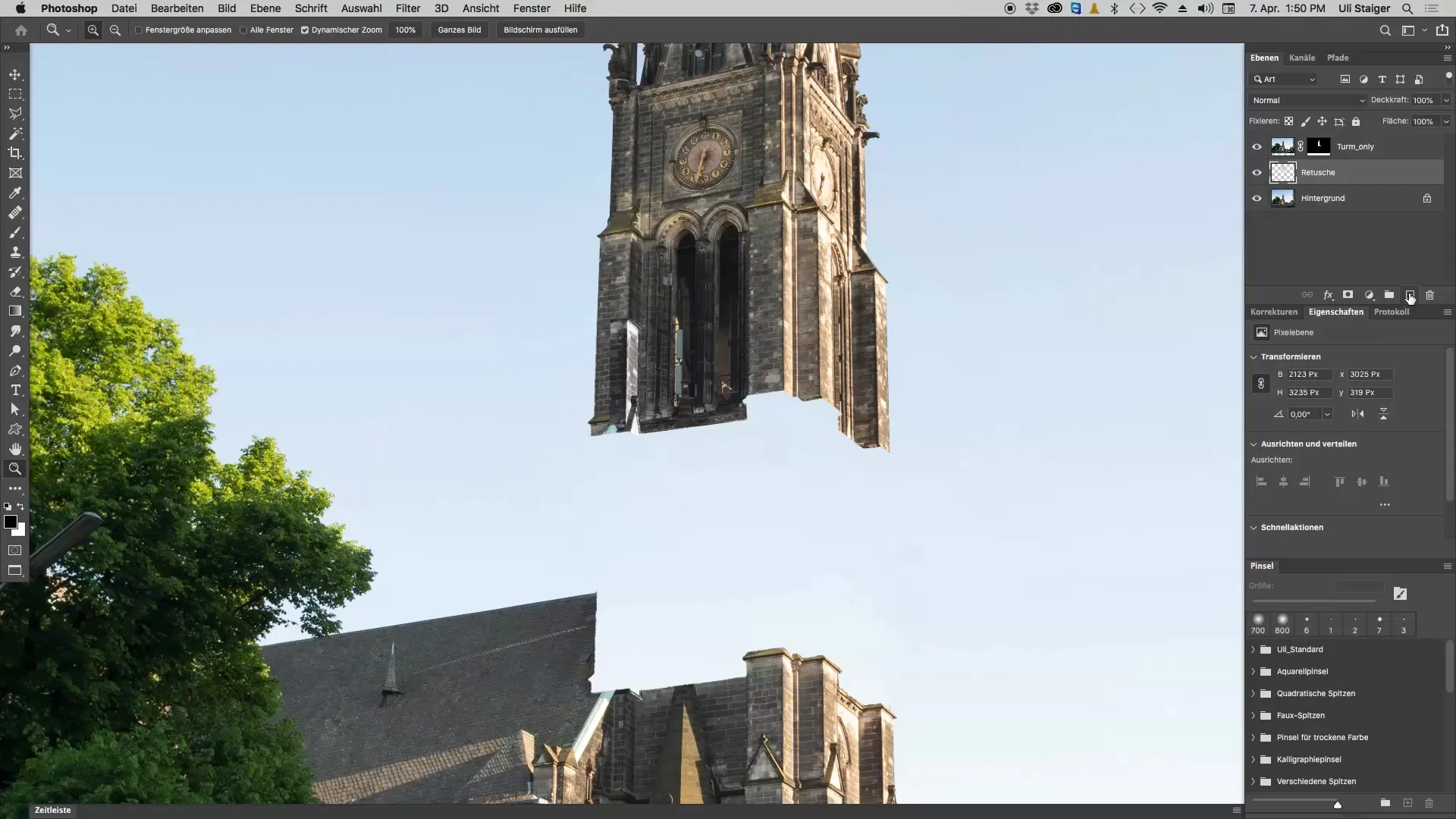
Стъпка 2: Нарисувайте основната форма с инструмента за правоъгълник
С инструмента за правоъгълник сега нарисувайте правоъгълник, който е малко по-голям от църковната кула, която искате да създадете по-късно. Задръжте клавиша Shift, за да се уверите, че правоъгълникът е квадратен. В средата на правоъгълника трябва да остане отвор, за да можете после да симулирате стена.
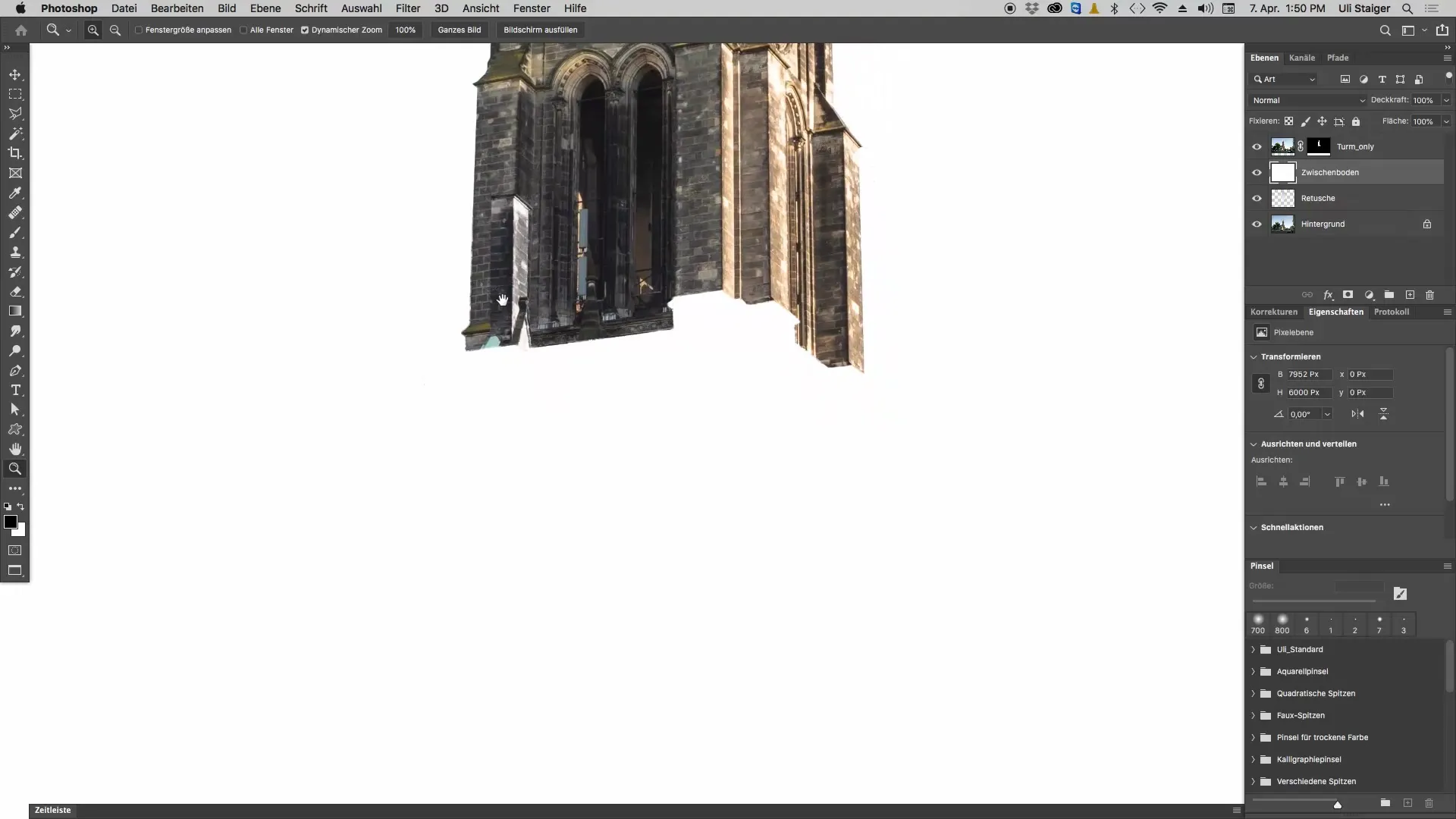
Стъпка 3: Създайте израстъци за сложни структури
За да придадете на обекта си повече измерение, добавете произволни израстъци. Можете отново да използвате инструмента за правоъгълник, за да поставите различни форми на случайни места. Тези елементи по-късно ще изглеждат като сложни монтажни функции.
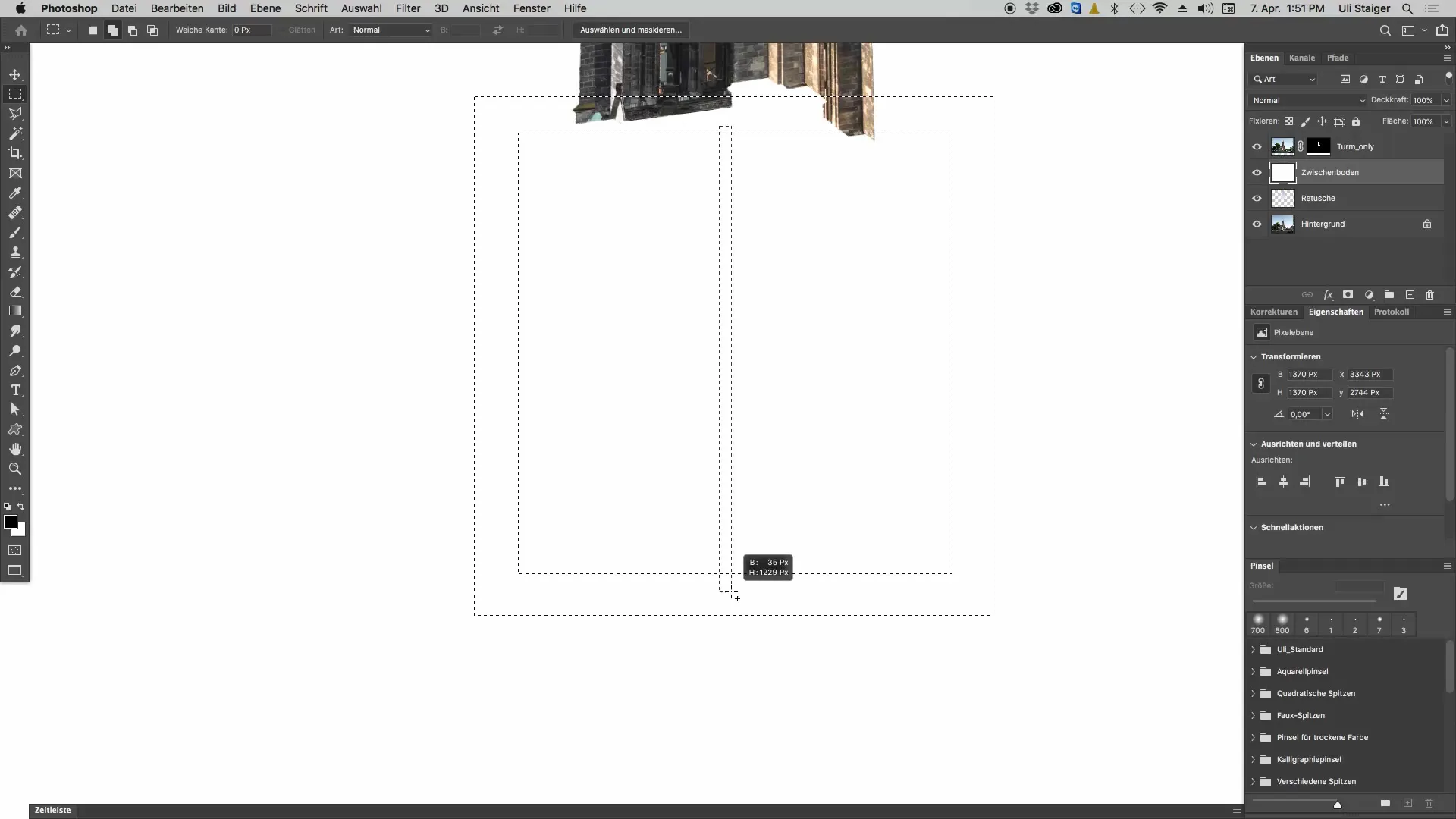
Стъпка 4: Създайте 3D екструзия
Превключете на „3D“ и кликнете на „Нова 3D екструзия от текущата селекция“. Photoshop сега ще генерира 3D обект от избраната от вас форма. В зависимост от сложността на селекцията, това може да отнеме момент, докато Photoshop създаде обекта.
Стъпка 5: Настройка на фокусното разстояние
За да покажете 3D обекта си в правилната перспектива, трябва да настроите фокусното разстояние. Отидете в 3D изгледа и кликнете на „Текуща гледна точка“. Там можете да промените фокусното разстояние, за да получите широк ъгъл на виждане (напр. 14 мм). Това ще намали визуализацията на обекта и ще го направи да изглежда по-реалистично.
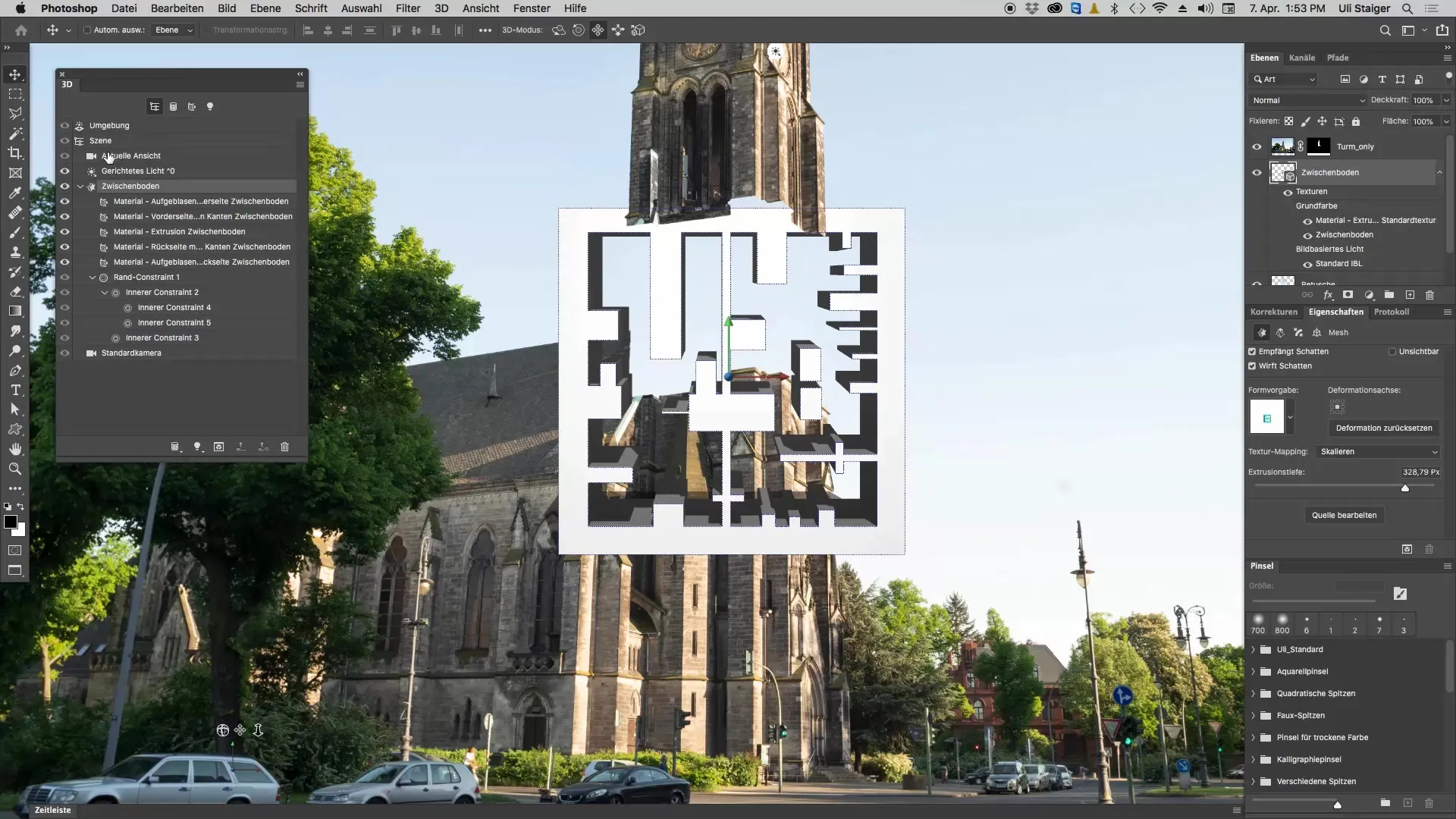
Стъпка 6: Разположете 3D обекта в пространството
Трябва да се уверите, че имате активен инструмент за преместване, когато редактирате 3D слоя. Кликнете и плъзнете обекта на желаната позиция в пространството. Използвайте инструментите за завъртане, за да придадете на обекта желания ъгъл на гледане.
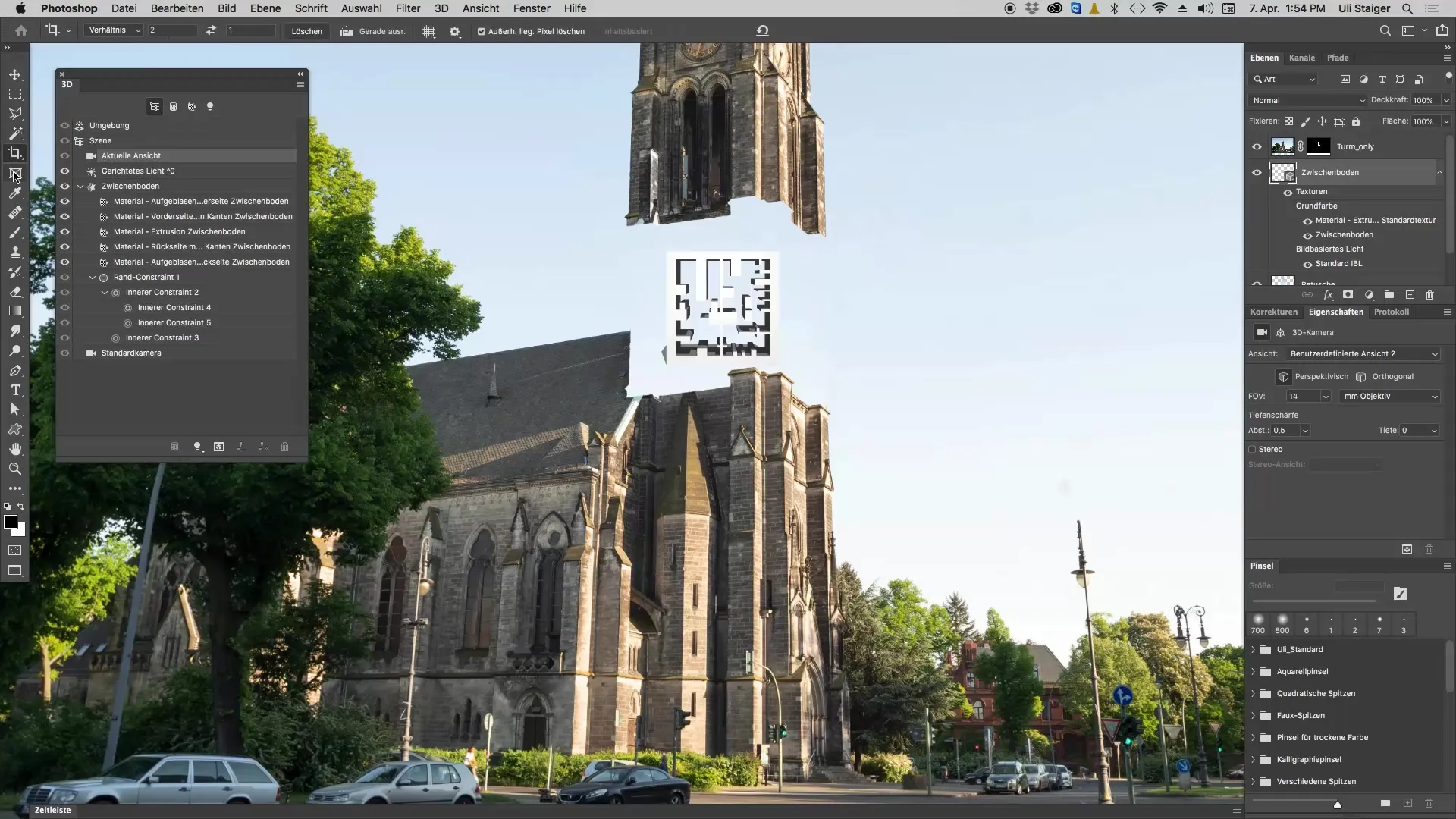
Стъпка 7: Направете финални настройки
Можете да промените размера на 3D обекта си, като кликнете върху инструментите за мащаб в панела с свойства. Плъзнете ъглите, за да настроите размера така, че обектът да пасне добре в цялостната композиция.
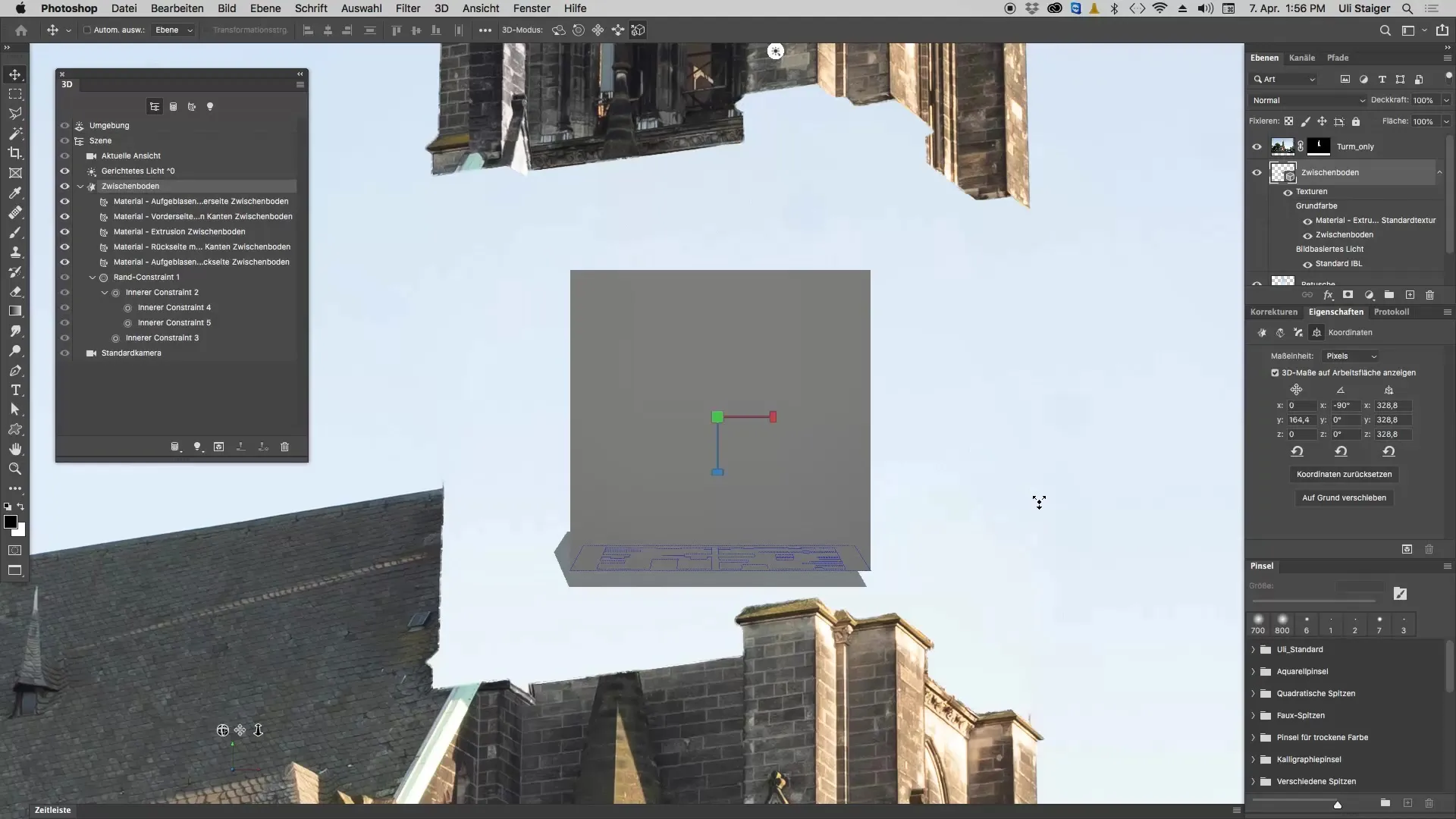
Стъпка 8: Последни корекции на позицията
Отново използвайте инструмента за преместване, за да пренастроите обекта в пространството. Експериментирайте с различни ъгли и позиции, докато всичко изглежда добре. Полезно може да бъде да увеличите ъглите, за да имате повече контрол.
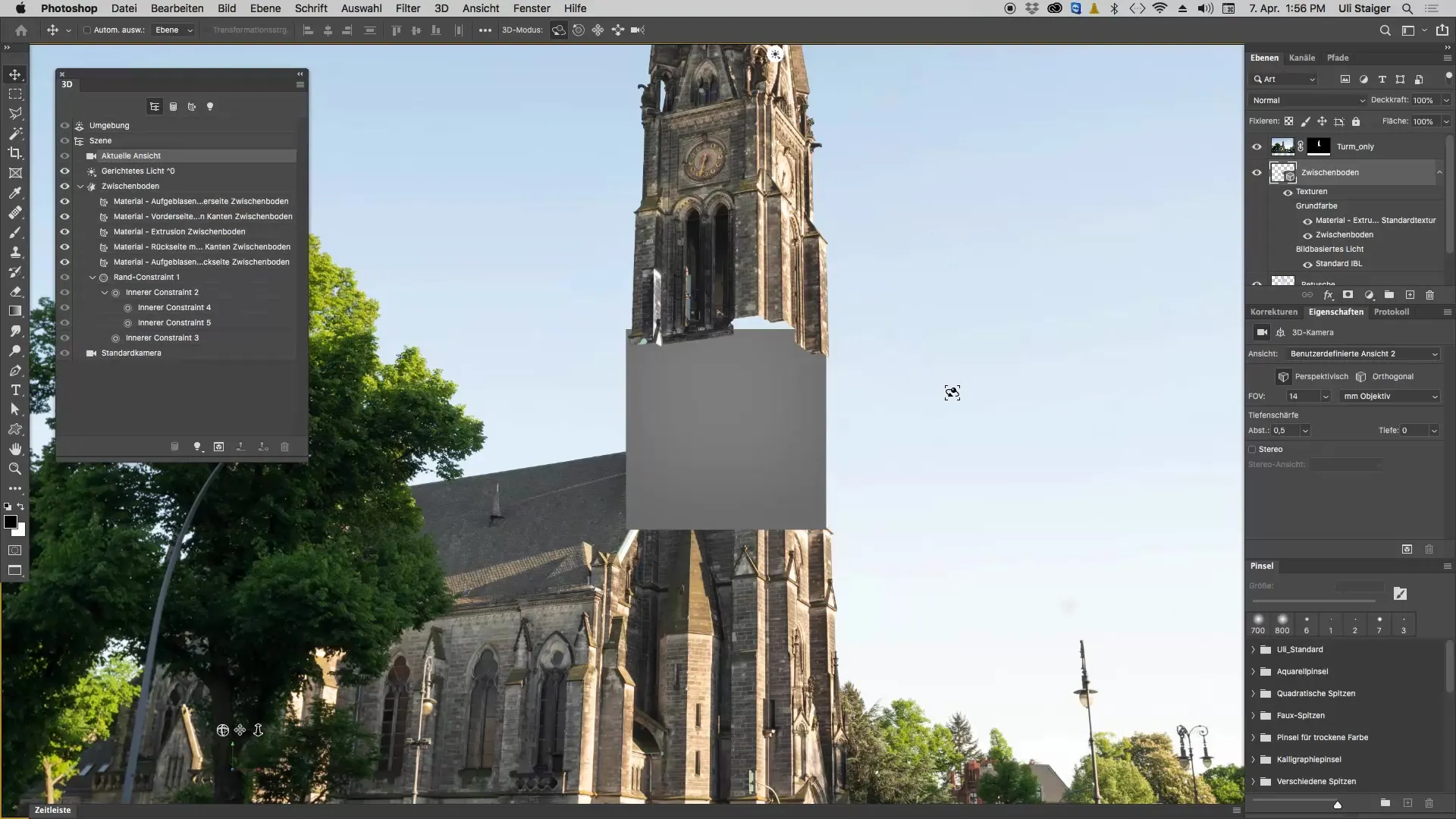
Обобщение - Ефективно създаване на 3D обекти в Photoshop
В това ръководство научихте как да създавате сложни 3D обекти в Photoshop от 2D елементи. Започвайки от рисуването на основните форми, през екструзията, до последните корекции - всички тези стъпки са решаващи за успешен резултат. С тези методи можете да станете още по-креативни във вашите артистични проекти!
Често задавани въпроси
Коя версия на софтуера ми е необходима за 3D функцията в Photoshop?Необходима ви е поне Photoshop CS5 или по-нова версия, която поддържа 3D функции.
Мога ли да редактирам 3D обекти в Photoshop след като ги създам?Да, можете да промените обектите по всяко време, да ги мащабирате или пренастроите.
Как мога да приложа текстури на 3D модела си?Това е възможно чрез 3D панелите в Photoshop, където можете да избирате материали и текстури.
Нуждая ли се от предишни познания в Photoshop, за да мога да следвам това ръководство?Основно разбиране на Photoshop може да бъде полезно, но това ръководство описва стъпките ясно и просто.


